在如今社会科技发展日新月异的背景下,手机已经成为我们日常生活的必需品,而苹果手机作为其中的佼佼者,更是深受广大用户的喜爱。在使用苹果手机时,我们经常需要设置屏幕锁定来保护我们的隐私和数据安全。苹果手机如何在屏幕上锁屏?又该如何设置屏幕锁定功能呢?接下来让我们一起来探讨一下这个问题。
如何在苹果手机上设置屏幕锁定
具体步骤:
1.打开苹果手机,进入主页面。找到设置图标,点击进入设置页面,进入后往下拉,找到通用,点击进入通用页面。
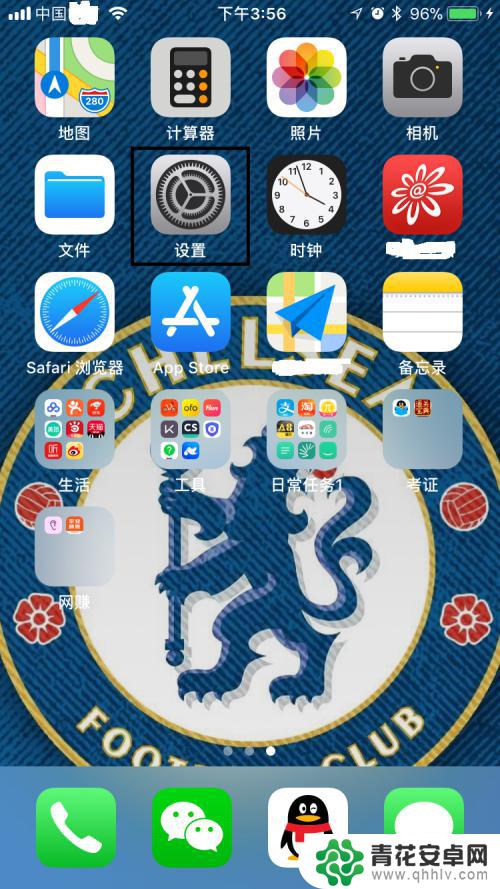
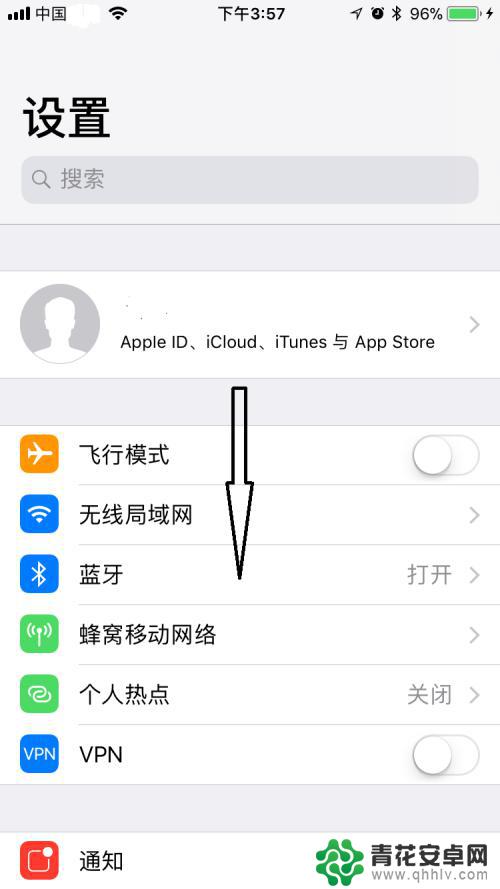
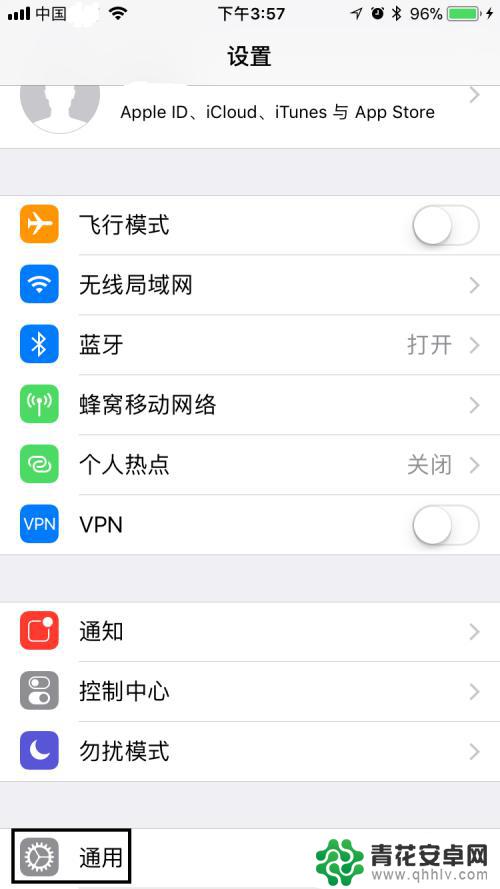
2.在通用页面,找到辅助功能,点击进入辅助功能页面,进入后往下拉,找到辅助触控,点击进入辅助触控页面。
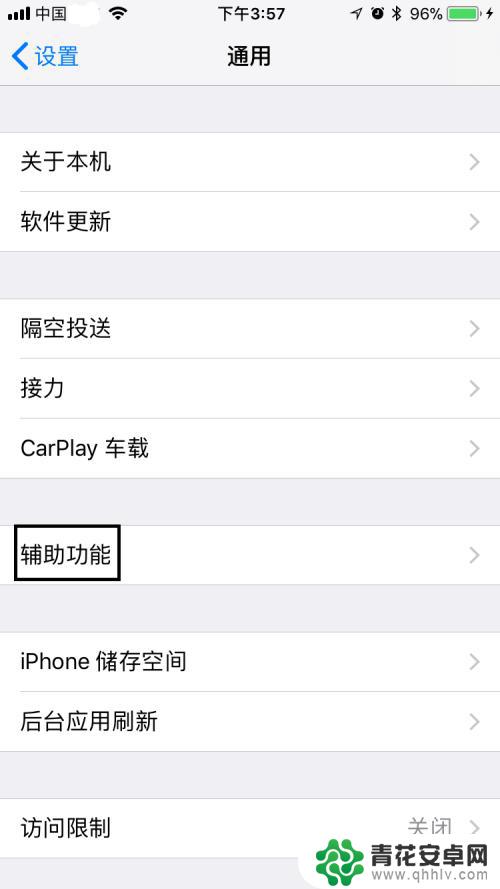
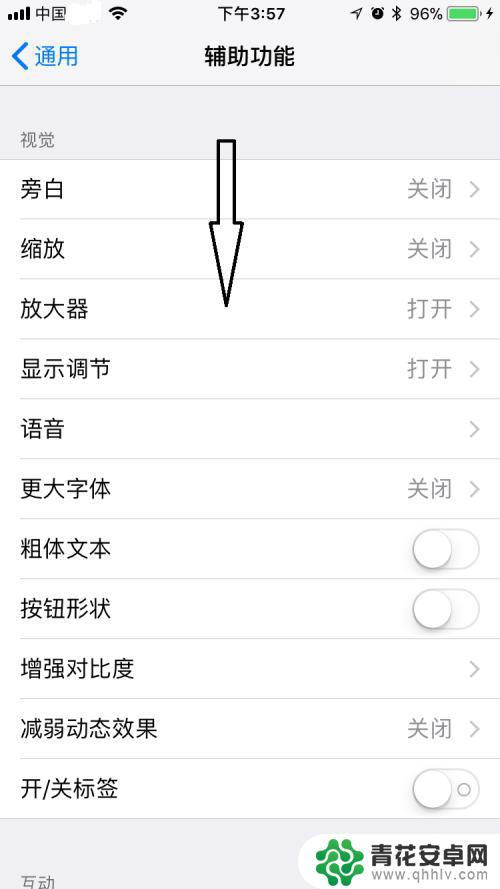
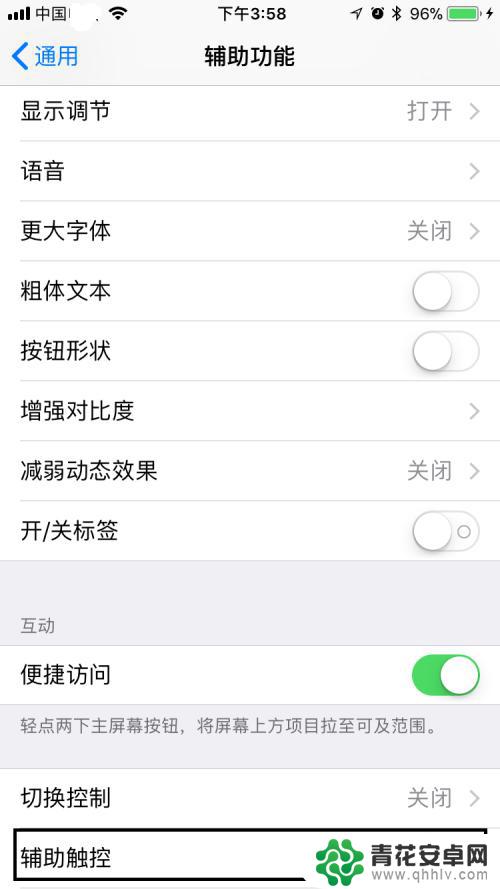
3.在辅助触控页面,可以看到辅助触控是处于关闭状态。将其打开,打开后屏幕上会出现一个类似HOME键的白色虚拟按键。
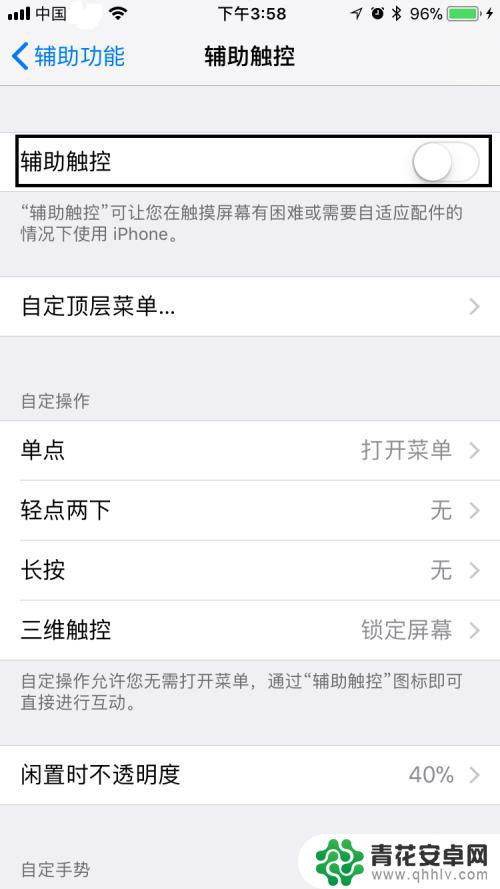
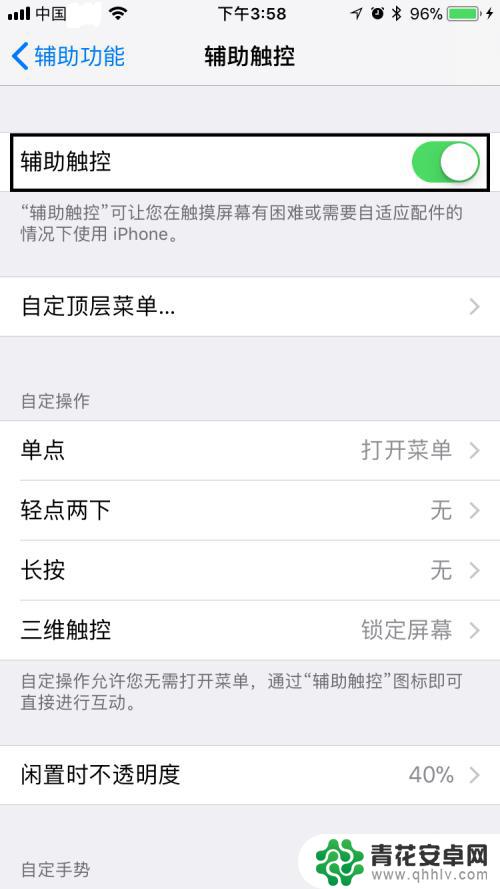
4.点击虚拟按键,在弹出的对话框中。点击控制中心,进入控制中心页面,然后点击靠近左下角的锁形图标,点击后锁形图标会变亮且屏幕最上面会出现竖排方向锁定打开。退出控制中心页面,可以看到屏幕最上排出现一个锁形小图标,表明屏幕确实已经被锁定了,是不是很简单呢?

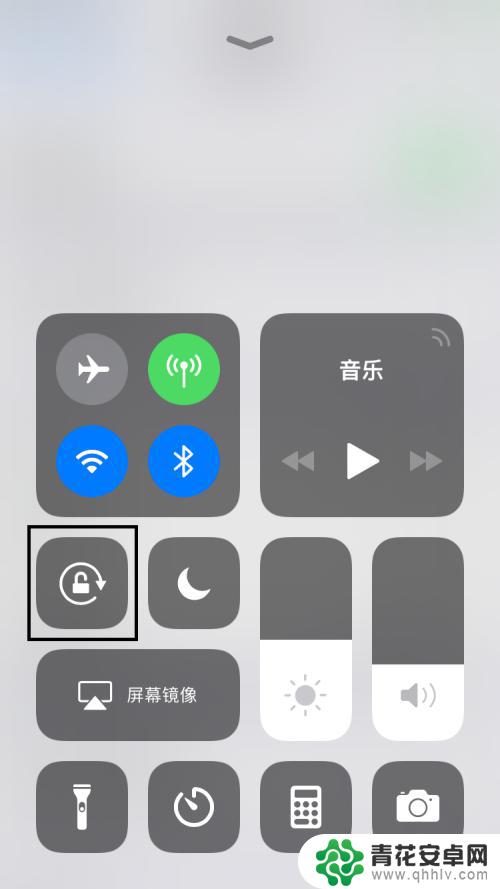
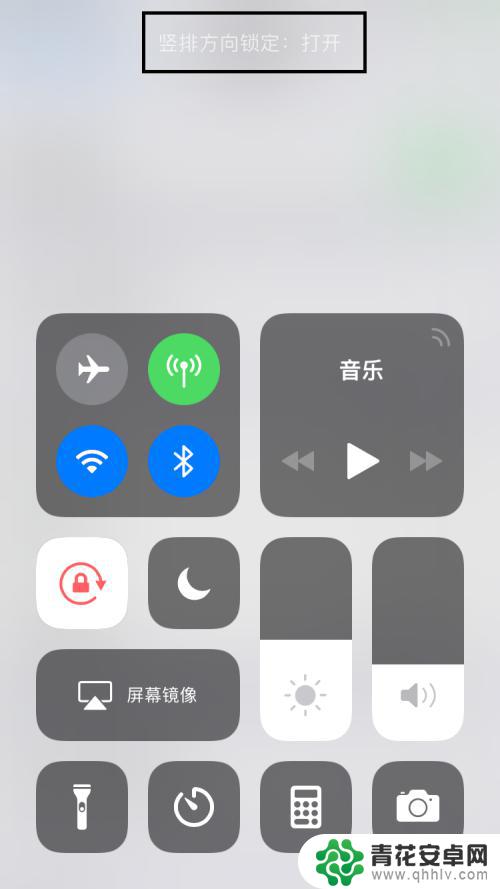
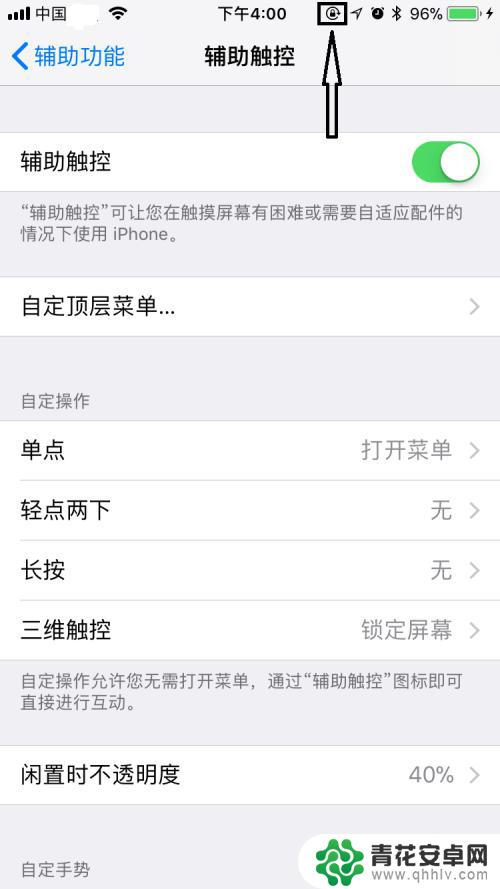
5.最后,如果大家觉得小编打字辛苦,而您又有一些收获的话,希望大家能在下面投个票,点个赞,谢谢大家。

以上就是苹果手机如何在屏幕上锁屏的全部内容,不熟悉的用户可以根据小编的方法进行操作,希望能够帮助到大家。










